Maison >tutoriels informatiques >connaissances en informatique >Tutoriel pour résoudre le problème auquel le partage d'imprimante Win11 ne peut pas accéder et n'a pas l'autorisation d'utiliser les ressources réseau
Tutoriel pour résoudre le problème auquel le partage d'imprimante Win11 ne peut pas accéder et n'a pas l'autorisation d'utiliser les ressources réseau
- WBOYWBOYWBOYWBOYWBOYWBOYWBOYWBOYWBOYWBOYWBOYWBOYWBavant
- 2024-01-30 22:30:071604parcourir
Les imprimantes partagées peuvent nous aider à améliorer l'efficacité de notre bureau. De nombreux utilisateurs ici rencontrent le problème que l'imprimante partagée n'est pas accessible et n'a pas l'autorisation d'utiliser les ressources réseau lorsqu'ils utilisent des imprimantes système Win11. Alors, que se passe-t-il ? La méthode est très simple. Les utilisateurs peuvent accéder au dossier C: WindowsSystem32, puis rechercher win32spl.dll pour le configurer. Laissez ce site fournir aux utilisateurs un didacticiel détaillé sur la façon de résoudre le problème de l'impossibilité d'accéder au partage d'imprimante Win11 et de ne pas avoir l'autorisation d'utiliser les ressources réseau.
Tutoriel sur la résolution du problème auquel le partage d'imprimante Win11 ne peut pas accéder et n'a pas l'autorisation d'utiliser les ressources réseau
Méthode 1.
1 Tout d'abord, nous entrons dans l'emplacement C:WindowsSystem32 du lecteur c.
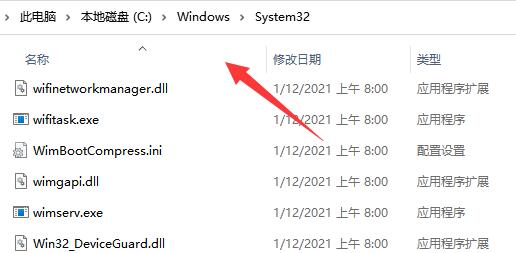
2. Recherchez le fichier win32spl.dll et sauvegardez-le vers un autre emplacement.
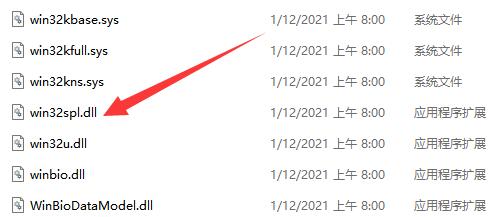
3. Ensuite, nous allons sur l'ordinateur connecté à l'imprimante, faisons un clic droit sur le menu Démarrer et ouvrons Exécuter.
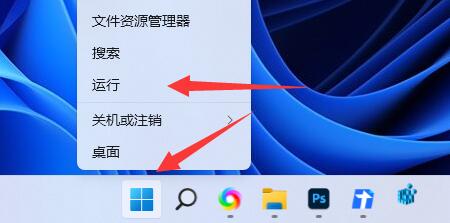
4. Entrez regedit pendant le fonctionnement et appuyez sur Entrée pour ouvrir le registre.
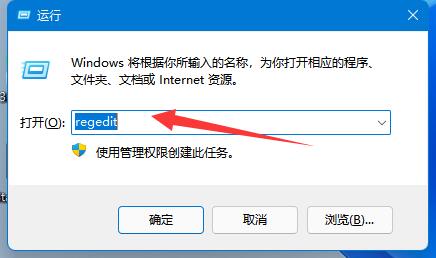
5. Après l'ouverture, entrez l'emplacement HKEY_LOCAL_MACHINESYSTEMCurrentControlSetControlPrint de l'ordinateur.
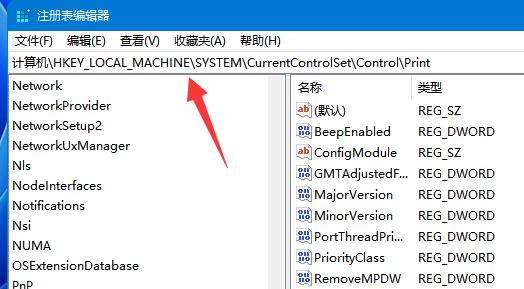
6. Après avoir entré, créez une nouvelle valeur DWORD dans l'espace vide à droite.
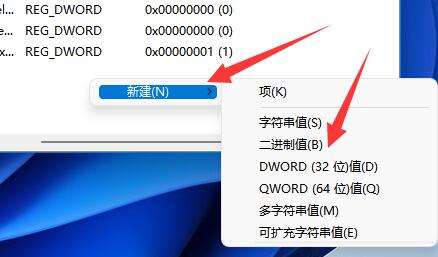
7. Renommez ensuite cette valeur en RpcAuthnLevelPrivacyEnabled.
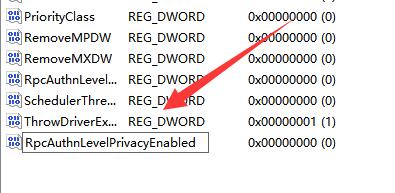
8. Double-cliquez pour l'ouvrir, changez la valeur à 0 et confirmez pour enregistrer.
9. Une fois la modification terminée, redémarrez simplement l'ordinateur pour résoudre le problème de l'impossibilité de se connecter de l'imprimante partagée.
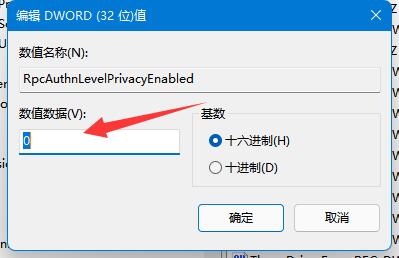
Méthode 2,
1. Cliquez avec le bouton droit sur Démarrer dans la barre des tâches ci-dessous et sélectionnez Exécuter dans les options pour ouvrir.
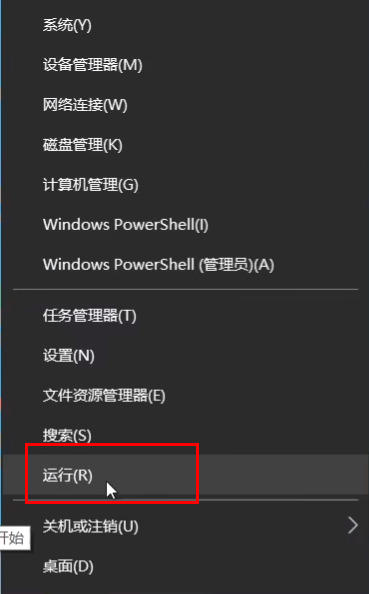
2. Entrez gpedit.msc et appuyez sur Entrée pour ouvrir.
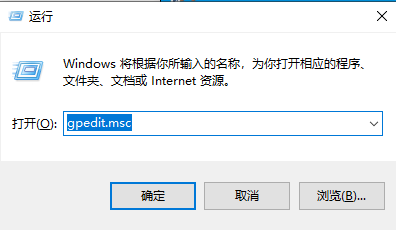
3. Accédez à l'éditeur de stratégie de groupe, cliquez sur Configuration de l'ordinateur Paramètres Windows Paramètres de sécurité Options de sécurité de la stratégie locale sur la gauche et recherchez Compte : État du compte invité sur la droite. Double-cliquez pour l'ouvrir.
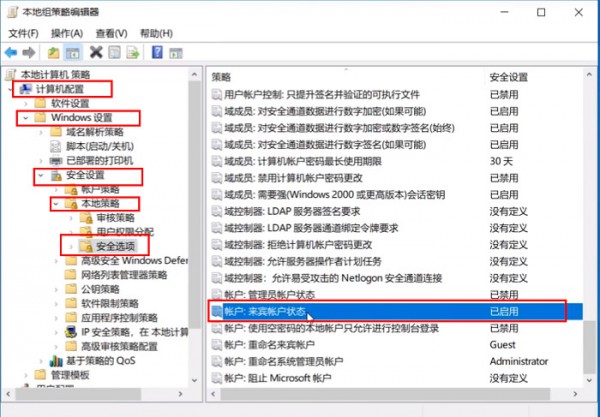
4. Définissez son statut sur activé.
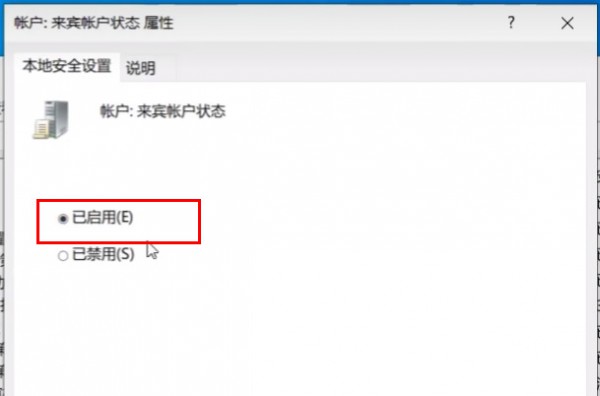
5. Double-cliquez ensuite pour ouvrir le compte à droite : les comptes locaux avec des mots de passe vides autorisent uniquement la connexion à la console, réglez-le sur désactivé, cliquez sur OK pour enregistrer.
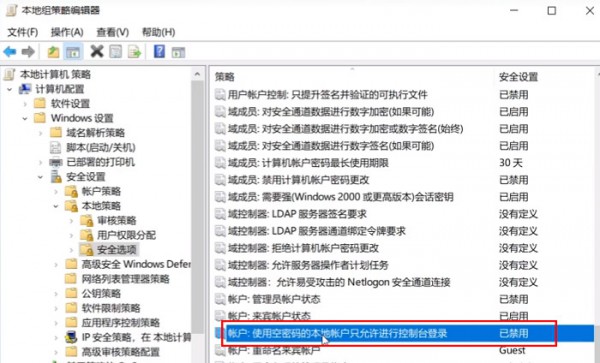
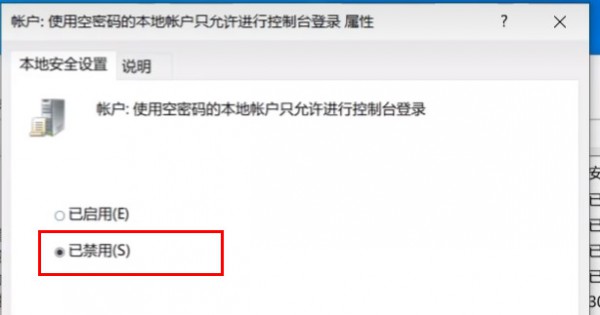
Troisième méthode,
1. Ouvrons le panneau de configuration.

2. Cliquez à nouveau pour afficher l'état et les tâches du réseau.
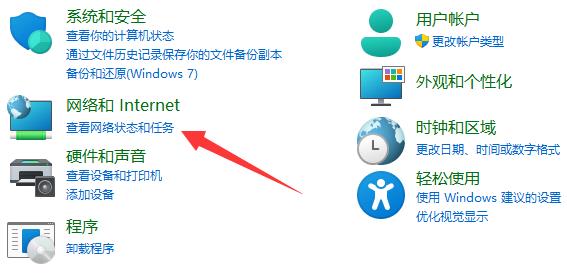
3. Cliquez ensuite sur la gauche pour modifier les paramètres de partage avancés.
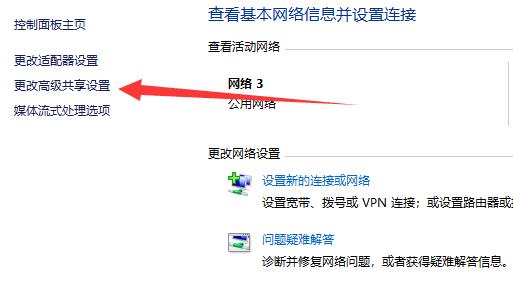
4. Activez ensuite la découverte du réseau et le partage d'imprimante et enregistrez les modifications.
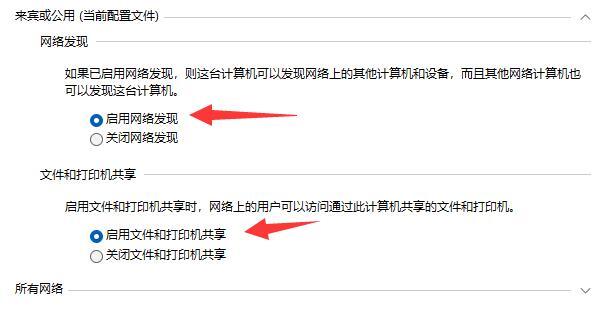
Ce qui précède est le contenu détaillé de. pour plus d'informations, suivez d'autres articles connexes sur le site Web de PHP en chinois!
Articles Liés
Voir plus- Comment réinitialiser cet ordinateur dans win11
- Comment ajouter un réseau au menu supérieur du système Win11
- Comment ajouter de l'espace au lecteur C dans le système Win11
- Comment définir la configuration des variables d'environnement jdk dans le système win11
- Comment changer la langue en chinois dans le système win11

